在日常生活中,我们经常需要在不同的oppo手机之间传输照片,无论是与家人分享美好瞬间,还是将备份照片转移到新手机。本文将详细介绍几种oppo手机互传照片的方法,帮助大家轻松实现照片传输。
方法一:使用oppo互传功能
oppo手机内置的“oppo互传”功能,能够方便快捷地在oppo设备之间传输文件,包括照片。以下是具体步骤:
1. 打开oppo互传:

- 进入手机的“设置”,找到并点击“连接与共享”。
- 在弹出的菜单中,开启“oppo互传”功能。
2. 选择要传输的照片:
- 打开“相册”应用,找到并选择你想要传输的照片。
- 长按照片,选择“分享”或“发送”选项。
3. 进行设备连接与传输:
- 另一台oppo手机也需要开启“oppo互传”功能,并确保两台设备处于较近的距离内。
- 选择接收方设备后,照片将自动开始传输。
方法二:使用蓝牙功能
蓝牙是一种传统的无线传输方式,适用于oppo手机之间的照片传输。以下是操作步骤:
1. 打开蓝牙功能:
- 在两台oppo手机上,分别进入“设置”,找到并点击“蓝牙”。
- 打开蓝牙开关,并确保可见性设置为“开启”。
2. 配对设备:
- 在一台手机的蓝牙设置中,搜索附近的设备。
- 找到另一台oppo手机的名称后,点击进行配对。
- 配对成功后,两台设备会显示已连接。
3. 传输照片:
- 打开“相册”应用,选择你想要传输的照片。
- 点击“分享”或“发送”按钮,选择“蓝牙”作为传输方式。
- 选择已配对的oppo设备,照片将开始传输。
方法三:使用oppo云服务
oppo云服务提供了便捷的云端存储和同步功能,可以帮助你在oppo设备之间同步照片。以下是操作步骤:
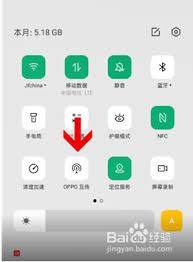
1. 启用oppo云服务:
- 在oppo手机上,进入“设置”,找到并点击“云服务”。
- 登录你的oppo账号,并开启“照片同步”功能。
2. 上传照片到云端:
- 确保“相册”应用中的照片已自动同步到云端。
- 如果没有自动同步,可以手动选择照片并点击“上传”按钮。
3. 在新设备上下载照片:
- 在另一台oppo手机上,登录同一个oppo账号。
- 进入“云服务”应用,找到并点击“照片”。
- 选择你想要下载的照片,点击“下载”按钮。
方法四:使用第三方应用
除了oppo自带的功能,你还可以使用第三方应用来传输照片,例如微信、qq或快传类应用。以下是操作步骤:
1. 安装第三方应用:
- 在两台oppo手机上,从应用商店下载并安装你选择的第三方应用。
2. 登录账号并配对:
- 打开应用,登录你的账号。
- 根据应用的提示,进行设备之间的配对或连接。

3. 传输照片:
- 在发送设备上,选择你想要传输的照片。
- 使用应用的分享功能,选择接收设备。
- 照片将开始传输,接收设备收到后,可以选择保存。
通过以上几种方法,你可以轻松地在oppo手机之间传输照片。无论是使用oppo自带的互传功能、蓝牙、云服务,还是第三方应用,都能满足你的不同需求。选择最适合你的方法,享受便捷的照片传输体验。






















